解决ubuntu20+window双系统启动引导项的修复问题
前言
最近电脑的ubuntu系统出现了问题,本身自己的电脑就是双系统,window和ubuntu的引导项都是存在的,但是我把ubuntu系统连续重装了三次之后,发现电脑的windos引导项没有了,开机直接进入ubuntu系统了。
对于丢失引导项,直接重装对应系统就可以了,但是我因为本机搭建了一些环境,不想放弃修复。然后就开始了我的修复之路,最开始使用自己在/boot/grub/grub.cfg的### BEGIN /etc/grub.d/30_os-prober ###和### END /etc/grub.d/30_os-prober ###之间增加自定义window的引导项,后来失败了。
最后,我自己测试,使用了windos的U盘启动盘修复了window启动项,但是由于我的双系统引导项都在一个位置,导致修复window的引导项的时候,覆盖了ubuntu的启动引导项,所以又使用ubuntu的U盘安装盘,进行了ubuntu引导项修复,最终实现了双系统引导项的恢复。
解决实践
修复window引导项
- 制作windos启动U盘,我用的是大白菜;
- 将U盘插入电脑,开机选择U盘启动;
- 进入window pe系统,然后点击进入引导修复,开始自动修复之后,window引导项即可被修复
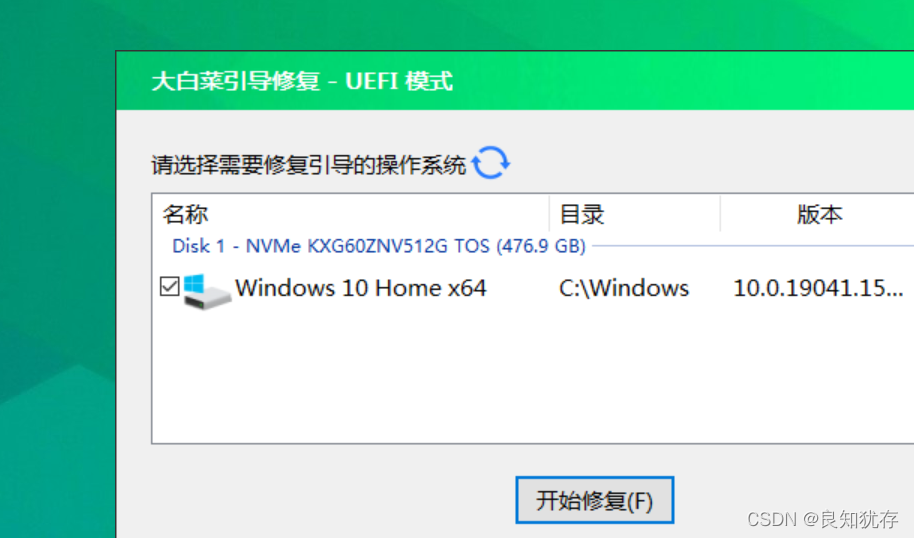
修复ubuntu引导项
由于上面一个修复window引导项动作覆盖了整个启动目录,导致我的电脑ubuntu引导项丢失了,所以我现在又开始修复ubuntu启动引导项。方法类似,不过ubuntu修复启动引导项时候,需要我们安装boot-repair软件
- 制作Ubuntu启动U盘,UtroISO即可;
- 将U盘插入电脑,开机,进入BIOS,选择U盘启动;
- 出现Ubuntu安装界面,选择第一项(Try ubuntu without install);
- 进入ubuntu,打开终端,获取root权限;
执行以下命令:
sudo add-apt-repository ppa:yannubuntu/boot-repair apt-get update apt-get install boot-repair
上面的操作是参考另一位博主的文章,大家可以点击链接,进入查看。


boot-repair安装完成之后,输入boot-repair命令,进入软件

选择推荐修复

进入修复等一小会,修复就完成了

大家可以看到修复提示log

reboot机器,这个时候大家就可以看到电脑启动的引导项都恢复了。

到此这篇关于ubuntu20+window双系统启动引导项的修复的文章就介绍到这了,更多相关ubuntu window双系统引导修复内容请搜索脚本之家以前的文章或继续浏览下面的相关文章,希望大家以后多多支持脚本之家!
相关文章
- 这篇文章主要介绍了Ubuntu和Windows双系统引导的修复指南,文中分为/boot作为独立分区和非独立分区两种情况来讲,需要的朋友可以参考下2016-02-22


最新评论